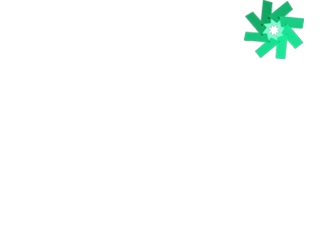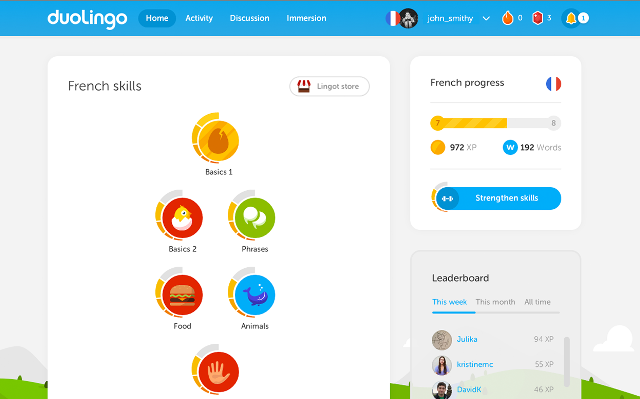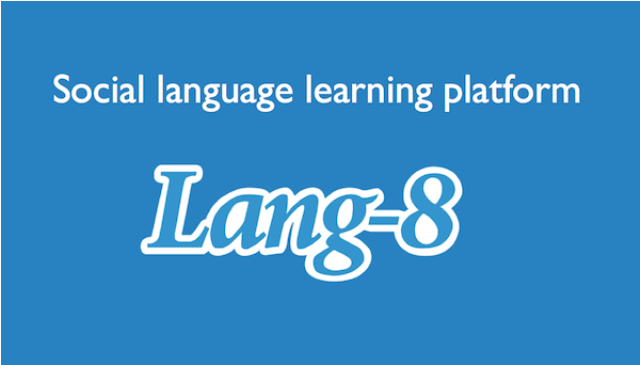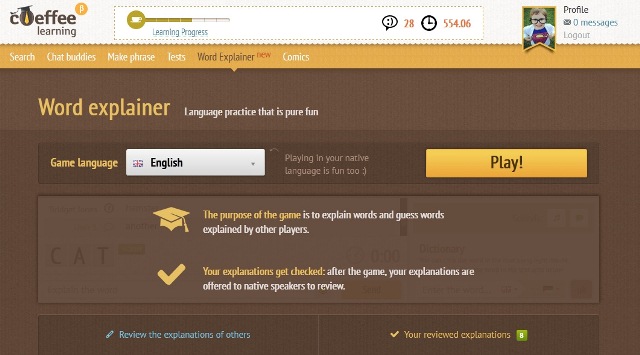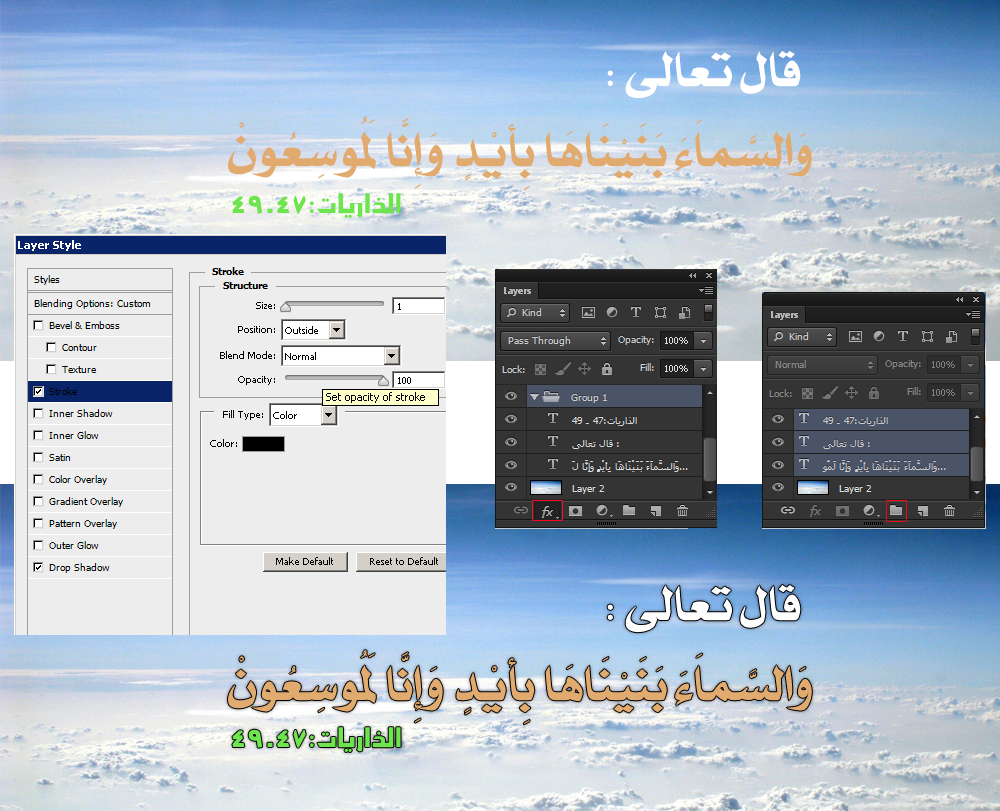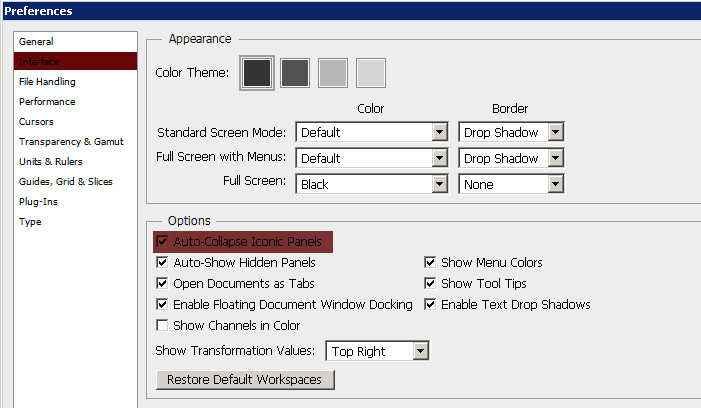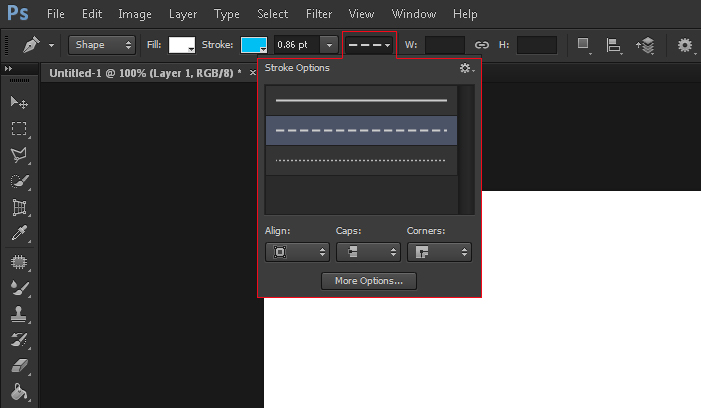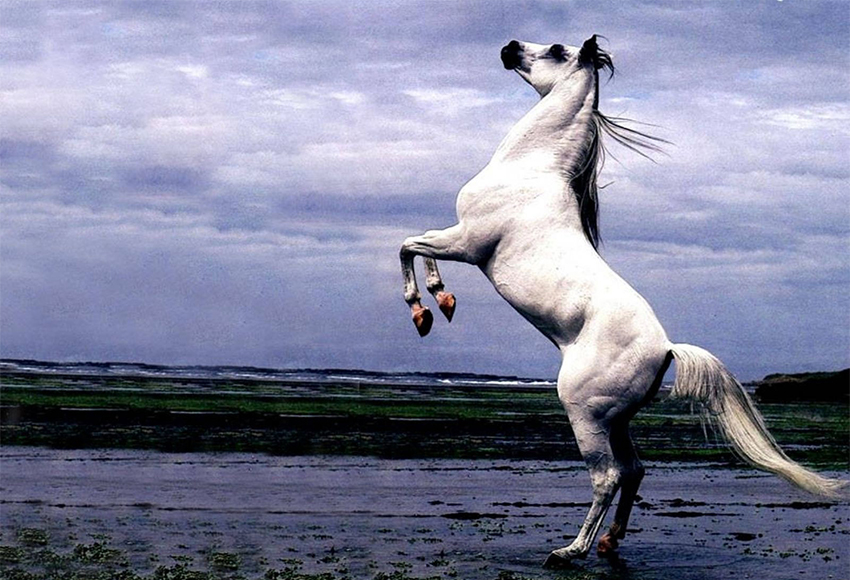وتبقى الأمّ في حالةِ قلقٍ وترقّب وحيرةٍ ورفضٍ لهذا الواقع، هل تقفُ مكتوفةَ الأيدي لهذا الانعزال المتربصِ بكلّ فردٍ منْ أفراد أسرتها؟ وفي قلقٍ دائم من فقدانِ أسرتها دفءَ العلاقاتِ وحميميةِ الجلسات، خوفاً منْ وُقوع كارثةٍ أسريةٍ وانهيارُ هذا الصرح العائلي الّذي سخّرت حياتها لبنائه.
كنتُ أعرفُ مسبقاً مشكلةَ صديقتي عندما استنجدت بي عبرَ الهاتف طالبةً أنْ تلتقيني شخصياً لتشرحَ لي واقعَ حياتها وتطلبَ منّي إيجاد الحلول لها.لم يكنْ حالُ صديقتي بأفضلَ منْ حالِ غيرها، فهذا الواقعُ أصبحَ هو السّائد، حتّى في زيارات الأقارب واللقاءاتِ العائلية، كلٌّ في عالمهِ الخّاص كما لو أنهم جزرٌ متفرقةٌ.
جلستُ معها وبعدَ نقاشٍ فيما بيننا، وضعت لها بعض الحلول، إختصرتها في عشرِ خُطواتٍ، وقررت أن أكتبها في مقال لتعم الفائدة على الجميع:
#الخطوةُ الأولى: على الأمهات والآباء المبادرةُ بتعلّم استخدام مواقعِ الشّبكات الاجتماعية وأهمها الفيسبوك وأن يطلبوا من الأبناء أن يعلموهم دونَ حرج أو تردّد، ولا يأس بالرجوع لهم في استشارة أو استفسار.
# الخطوة الثانية: إستشارةُ الأبناءِ حولَ رغبتهم في انضمامك لقائمةِ الاصدقاء لديهم احتراما لخصوصياتهم، ومعرفة ما قد يُسبّب لهم الضيقَ أو الحرج.
# الخطوة الثالثة: إنشاءُ مجموعةٍ خاصةٍ بالعائلة، لكتابةِ المواضيع العائلية الخاصة والمَرحة، مع وضعِ بعض الصّور العائليةِ اللطيفة التي تجمعكم مع كتابةِ تعليقاتٍ تجلب السّرورَ وذكرياتكم حولَ الصور.
#الخطوة الرابعة: إذا كان في العائلة طفل أصغر من 13 عاماً، وسجل في الفيسبوك مخالفاً بهذا لشروط الإستخدام التي تنصُّ على أنْ يكونَ العمرُ 13 عاما فما فوق، وهناك فعلاً الكثيرُ من الأطفال على الفيسبوك يدّعون عمراً أكبرَ منْ عمرهم ويستخدمون صوراً مستعارة. في هذه الحالة عليك إقناعهُ أنّ هذا الأمر لا يَسمح به الفيسبوك وعليهِ أنْ ينتظرَ حتّى يبلغَ هذا السن، وأنّ الفيسبوك يقومُ بإلغاءِ حسابِ الأطفال، وإنْ كانت حجّتهُ وجودَ أصدقاءَ لهُ من عمرهِ على الفيسبوك عليك بالتواصلِ مع أهلهم وتوعيتهم بخطورةِ وجودِ أطفالهم على الفيسبوك.
#الخطوةُ الخامسة: لا بأسَ منْ كتابةِ ونشر بعضِ المواضيع بأسلوبٍ مُختصرٍ وأنيقٍ، حولَ علاقتك بأولادك، والحبِّ الذي يجمعكم على صفحتك في الفيسبوك، مع وضع بعض الصّور لذكريات عائليّة، كنوع منْ تعزيز مفهومِ التّرابط الأسريّ الجميل.
#الخطوةُ السّادسة: تحديد عدد ساعات استخدام الأبناء للإنترنت، وتحديد ساعة يومياً تُغلق فيها الأجهزة، وتكونُ مخصصة لجلسة عائلية يكون الحوار مفتوحاً حولَ أمورهم اليوميّة الخاصّة، منْ دراسةٍ وعملٍ وعلاقاتِهم الاجتماعية، بما فيها علاقاتهم خلال الفيسبوك وغيره منَ المواقع.
#الخطوةُ السابعة: استعادة الأنشطة الأسرية المحبّبة لجميع أفراد الأسرة، والتّي كنتم تقومونَ بها في الماضي، وإعادة إحيائها منْ جديد، مثل حضور فيلم سينمائي، أو العشاء في المطعم المفضّل، أو رحلة سياحية داخلية بينَ الحين والآخر. إضافة لاختيار مجموعات من الصور العائلية التي تحمل ذكريات أوقات جميلة قضيتموها معاً،وتزيين غرفِ الجلوس بها وبقية أرجاء المنزل.
#الخطوةُ الثامنة: منع استخدام أي منْ هذه الأجهزة خلال أوقات الطعام، وإبعادها عنْ غرفةِ السّفرة، وتخصيصِ هذا الوقت ليكون للعائلة والمواضيع المشتركة.
#الخطوةُ التّاسعة: ولأنّ التربية بالقدوة وليستْ بالنّصائح والارشادات، فعلى الوالدين أن يكونا في استخدامهم لهذه المواقع قدوة لأبنائهم، ولا ننجرُّ لمرحلةِ الإستخدام المفرط.
#الخطوةُ العاشرة: تقييمُ تطوّر العلاقات بينَ أفرادِ أسرتك، ووضع تقديرٍ لكلِّ خطوةٍ، وتحديد الخطوات التّي حققتْ جدوىً أكثرَ للتركيزِ عليها، حتّى يتحققَ توازنُ العلاقات فيما بينكم.
إنّ المودةَ والألفةَ بينَ أفرادِ العائلةِ الواحدة هي التّي تَخلقُ الأوقاتَ والذكرياتِ الجميلة، علينا أن نهتمَ بها ونعملَ على ترسيخها ونراقبَ أيَّ تطوراتٍ سلبيةٍ قدْ تحلُّ بها، ولنعملَ على مبدأ الوقايةِ قبلَ العلاج، حتّى لا تتسربَ سنواتُ العمرِ منْ بينِ أيدينا ونحنَ أمامَ الشاشاتِ لساعاتٍ طويلةٍ من يومنا نتابعُ أخبارَ الأصدقاءِ على مسافةِ آلافِ الكيلومترات وندخلُ معهم في حواراتٍ لا تنتهي، متجاهلينَ ما يدورُ في محيط العائلة والمنزل.